 Les quiero contar mis estimados lectores, que hay ciertas cosas que no se usan nunca, pero cuando las precisas son difíciles de encontrar. A mi me pasa siempre que mi mujer me «ordena» mis cosas (yo o llamo Cambiar de Ubicación Aleatoriamente Sin un Criterio Correcto), o de símbolos raros o poco usados que a veces debemos escribir en una computadora y que no sabemos como. Para saberlo, sigan leyendo.
Les quiero contar mis estimados lectores, que hay ciertas cosas que no se usan nunca, pero cuando las precisas son difíciles de encontrar. A mi me pasa siempre que mi mujer me «ordena» mis cosas (yo o llamo Cambiar de Ubicación Aleatoriamente Sin un Criterio Correcto), o de símbolos raros o poco usados que a veces debemos escribir en una computadora y que no sabemos como. Para saberlo, sigan leyendo.
Quien no ha precisado saber como se hace ese chirimbolito con forma de pequeña ola alias «el ñoquicito», el hermano mayor de lo de arriba de la Ñ ?. O la barra invertida?. O el infame arroba ?. Para todo eso están los códigos de la tabla ASCII. Si quieren saber toda la historia y el porqué de la misma no dejen de consultar la Wikipedia sobre ella.
A continuación pongo los Most Wanted de la famosa tabla ASCII. Recuerden que tienen que presionar [ALT]+CODIGO:
Si necesitan encontrar otros símbolos, o saber como se hace alguna letra «rara» pueden usar el exelente y poco conocido Mapa de Caracteres, o charmap.exe. Para abrirlo, lo mas simple es escribir «charmap.exe» en el cuadro Ejecutar del menú inicio.
El uso es realmente muy simple: Seleccionan el caracter que buscan, click en Seleccionar y luego Copiar. Y listo! Ya tienen ese caracter en el portapapeles para poder pegarlo donde se les cante.

Otra cosa que puede sernos muy útil son los atajos del teclado en Windows. Existen muchos, pero les dejo una lista de los mas útiles según mi criterio:
- Win + D: Muestra el escritorio. Presionado otra vez vuelve a mostrar los programas que estaban en ejecución.
- Alt + D: En el explorador o en un navegador de internet, pasa el foco a la barra de direcciones.
- Win + E: Abre un explorador de archivos (explorer.exe).
- Win + L: Bloquea el equipo. Es necesario ingresar la clave de usuario para volver a habilitarlo. Muy útil cuando no trabajamos solos.
- Ctrl + Shift + N: Crea una nueva carpeta en el explorador.
- Win + P: Muestra las diferentes opciones de proyección, al tener conectado un monitor externo o un proyector.
- Win + R: Abre la ventana de ejecución de comandos (ejecutar).
- Ctrl + Z: Deshacer cambios (por ejemplo, deshacer el borrar un archivo, o deshacer una acción dentro de un programa).
- Ctrl + Y: Rehacer lo que acabamos de deshacer con Ctrl+Z.
- Ctrl + N: Con texto seleccionado, le aplica las Negritas (Bold en inglés).
- Ctrl + K: Con texto seleccionado, le aplica las Cursivas.
- Alt + Espacio: Despliega el menú contextual para esa aplicación (Misma acción que el botón derecho del Mouse).
- Tab: Permite desplazarnos a través de las opciones o los campos dentro de un programa.
- Shift + Tab: Como el Tab pero hacia el otro sentido.
- Win + Tab: Permite desplazarnos entre los programas que tenemos abiertos, con un formato de visualización 3D.
- Ctrl + Tab: Dentro del Navegador de internet, nos desplazamos por las diferentes pestañas abiertas.
- Alt + Tab: Cambia entre las aplicaciones que tengamos abiertas, mostrándonos una preview en el centro de la pantalla.
- Win + Break (Pausa): Nos abre la ventana de propiedades del sistema.
- Win + Up arrow: Maximiza la ventana activa.
- Shift + Win + Up: Maximiza manteniendo el ancho de la ventana activa.
- Win + Down arrow: Restaura o minimiza la ventana maximizada previamente.
- F2: Cambiar nombre archivo, ícono, elemento.
- F3: Buscar archivo/carpeta o cualquier texto dentro de un navegador.
- Alt + F4: Cierra la ventana activa.
- F5: Refrescar la pantalla/página web.
Existen otros muchos accesos directos del teclado, estos creo, son los que podemos aprendernos para hacernos mas fácil el día a día.
Y si prestaron atención a la imagen de Jenny «la fea» Aniston al inicio de este artículo, notaron algo raro?. Se llama Arte ASCII, y se trata de hacer imágenes con caracteres. Asombroso!
Saludos.
Gastón.
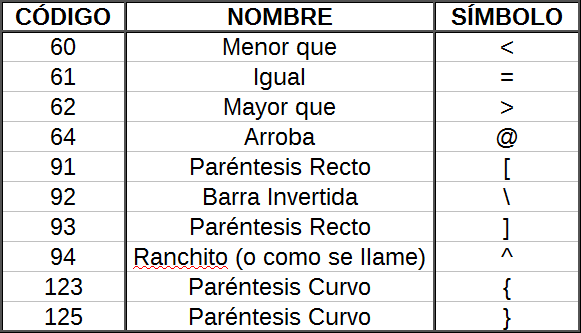
hola, como se hace la imagen con caracteres??? https://gastonoberti.wordpress.com/2015/11/06/sobre-codigos-ascii-charmap-y-atajos-del-teclado/
como la que aparece de Jennifer Aniston. saludos!
Estimado, esa imagen es obra sin dudas de un artista en la materia. Hace tiempo andaban en la vuelta unos softwares que convertían un jpg a una imagen ascii, pero no recuerdo sus nombres. Puedes probar con San Google !